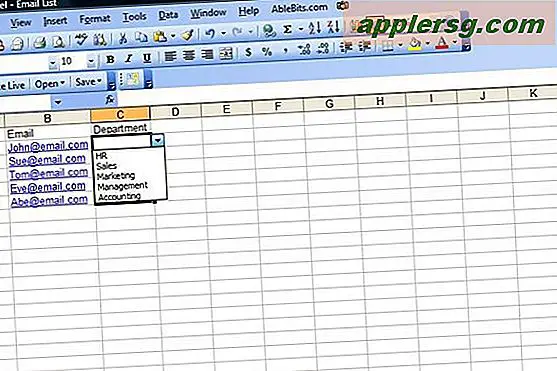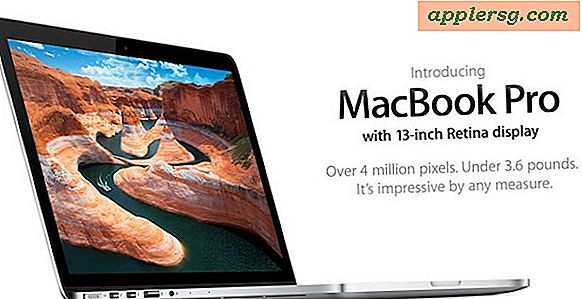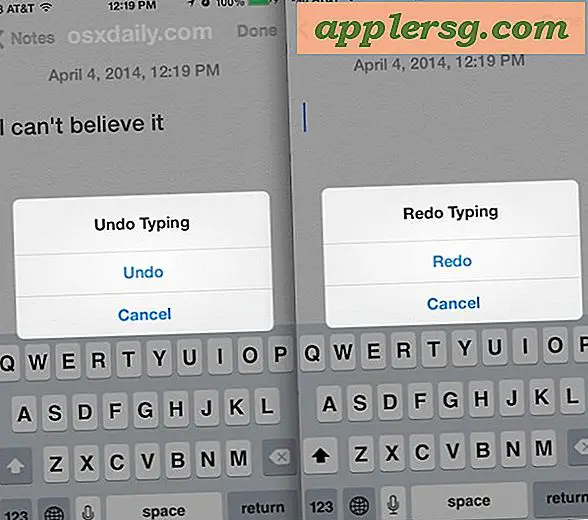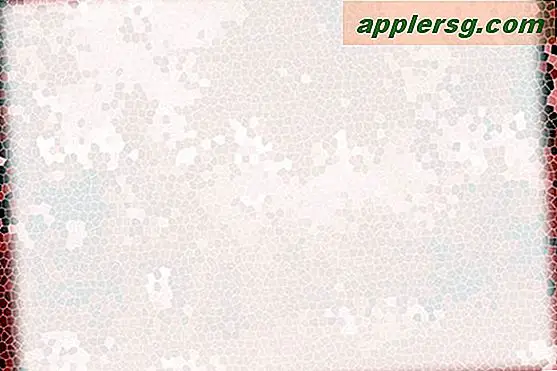Se vilka processer som körs på bakgrunden av iOS
 iOS har inte en aktivitetsövervakare eller en arbetshanterare på samma sätt som de stationära Mac-datorerna inom OS X, men om du vill se vilka appar och processer som körs i bakgrunden av en iPhone, iPad eller iPod touch, kan du göra så att använda några olika metoder. För de flesta användare är det bara tillräckligt att visa multitaskingsfältet, men nyfiken kan också avslöja systemnivåprocesser med hjälp av alternativa metoder med en tredjepartsapp eller, för användare som har jailbroken sina enheter, kommandoraden.
iOS har inte en aktivitetsövervakare eller en arbetshanterare på samma sätt som de stationära Mac-datorerna inom OS X, men om du vill se vilka appar och processer som körs i bakgrunden av en iPhone, iPad eller iPod touch, kan du göra så att använda några olika metoder. För de flesta användare är det bara tillräckligt att visa multitaskingsfältet, men nyfiken kan också avslöja systemnivåprocesser med hjälp av alternativa metoder med en tredjepartsapp eller, för användare som har jailbroken sina enheter, kommandoraden.
1: Grundläggande IOS-arbetshanteraren
Nästan varje iOS-användare är förmodligen medveten om uppgiftshanteraren nu, vilket öppnas genom att dubbelklicka på knappen Hem. Raden med ikoner över botten visar vilka appar som körs i bakgrunden, och du kan vända åt vänster eller höger om du vill se fler av dem.

Uppgiftshanteraren visar bara apps men, och om du hoppades på något lite mer specifikt eller tekniskt, måste du vända dig till en annan lösning från en tredje part.
2: Använd en processapp som DeviceStats
DeviceStats är en gratis tredjepartsapp som kanske inte är den vackraste saken i världen, men det fungerar för att visa vilka processer som körs aktivt i bakgrunden av en iOS-enhet, inklusive demoner och bakgrundsuppgifter.
- Ta tag i DeviceStats från App Store
Om du startar DeviceStats på en iPad, iPhone eller iPod touch visas en mängd olika flikar och alternativ, men det vi är intresserade av är fliken "Processer", som också kommer att ha ett rött märke på det för att ange det totala antalet processer löpning.

Om du rullar genom listan bör du visa några kända namn på appar som du har öppnat, t.ex. Kamera, Kalkylator, Videor, Foton, Inställningar, Musik, etc., och det kommer också att visas många uppgifter som är bakgrundsprocesser, systemuppgifter och daemoner .
Ingenting som listas i DeviceStats kan hanteras direkt via appen, vilket innebär att även om du identifierar en process kan du inte göra något åt det om det inte är en vanlig app. Standardprogram kan avbrytas som vanligt, eller dödas (tvingas sluta) genom direkta åtgärder. Det finns dock inget sätt att döda eller sluta med bakgrundsdemoner och uppgifter som körs inom IOS.
3: Använd "top" eller "ps aux" från kommandoraden - Endast jailbreak
Användare som har jailbroken sina iOS-enheter kan komma åt kommandoraden direkt, antingen genom att använda en app som MobileTerminal eller genom att ansluta direkt till enheten via SSH.
När du är ansluten via kommandoraden kan du använda kommandot "top" eller "ps aux" för att se alla aktiva processer. "Top" kommer att ge en levande uppdaterad lista över processer, medan "ps aux" kommer att skriva ut en ögonblicksbild av alla processer och demoner, men uppdaterar inte någon levande CPU eller minnesanvändning. Processer som har identifierats av ps eller topp kan också dödas direkt via kommandoraden, men det kan ha oavsiktliga konsekvenser för iPad, iPhone eller iPod touch och orsaka att den fryser eller kraschar, vilket kräver att enheten startas om. Återigen är detta endast tillgängligt via jailbroken-enheter, vilket gör det här alternativet ganska begränsat.